# 一、帮助启动类命令
- 启动docker:
systemctl start docker - 停止docker:
systemctl stop docker - 重启docker:
systemctl restart docker - 查看docker状态:
systemctl status docker - 开机启动:
systemctl enable docker - 查看docker概要信息:
docker info - 查看docker总体帮助文档:
docker --help - 查看docker命令帮助文档:
docker 具体命令 --help
# 二、镜像操作命令
# 1、docker images 列出镜像
命令格式:docker images [OPTIONS],列出本地主机上的镜像。
OPTIONS说明:
-a :列出本地所有的镜像(含历史映像层)
-q :只显示镜像ID。
各个选项说明:
--REPOSITORY: #表示镜像的仓库源
--TAG: #镜像的标签版本号
--IMAGE ID: #镜像ID
--CREATED: #镜像创建时间
--SIZE: #镜像大小
同一仓库源可以有多个 TAG版本,代表这个仓库源的不同个版本,我们使用 REPOSITORY:TAG 来定义不同的镜像。如果不指定一个镜像的版本标签,例如只使用 ubuntu,docker将默认使用 ubuntu:latest 镜像。
# 2、docker search 查找镜像
命令格式:docker search [OPTIONS] 镜像名字,根据镜像名字去dockerhub仓库上查找镜像。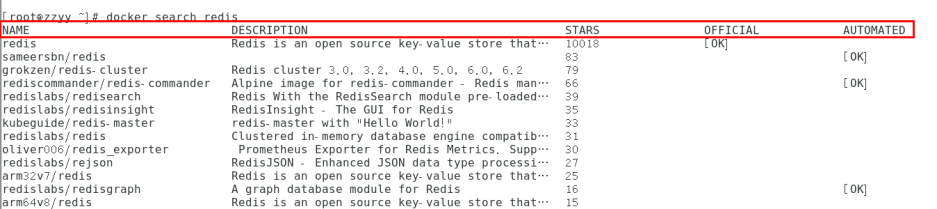
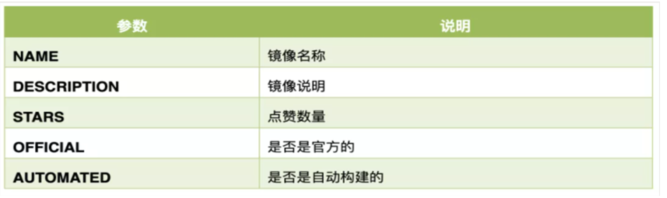
OPTIONS说明:
--limit : 只列出N个镜像,默认25个
例如:docker search --limit 5 redis
# 3、docker pull 下载镜像
命令格式:docker pull 镜像名字[:TAG],根据镜像信息去hub上下载镜像到本地。
TAG可省略,没有TAG就会默认下载最新版,等价于docker pull 镜像名字:latest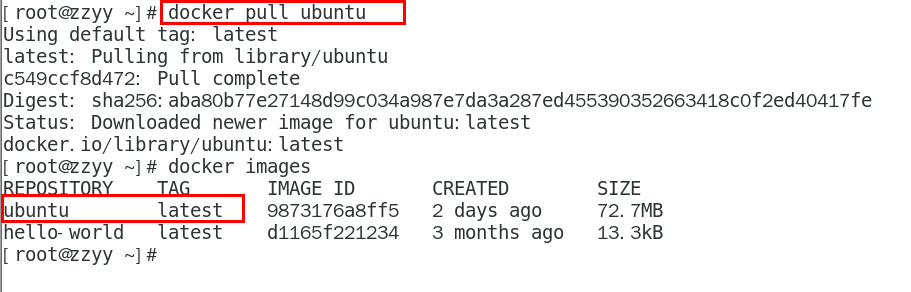
# 4、docker system df 查看空间
命令格式:docker system df,查看镜像/容器/数据卷所占的空间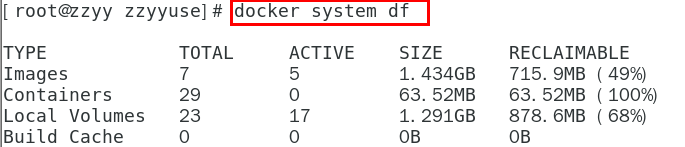
# 5、docker rmi 删除镜像
命令格式:docker rmi 镜像ID | 镜像名:TAG,删除一个或多个镜像。
删除单个:docker rmi -f 镜像ID
删除多个:docker rmi -f 镜像名1:TAG 镜像名2:TAG
删除全部:docker rmi -f $(docker images -qa)
# 6、docker虚悬镜像
仓库名、标签都是<none>的镜像,俗称虚悬镜像dangling image,例如以下这种:
在实际开发中,在构建或者删除镜像时出错会有一定概率出现虚悬镜像。虚悬镜像不会被自动删除,因此可能会占用磁盘空间。
使用命令查看本地虚悬镜像docker image ls -f dangling=true
删除虚悬镜像:docker image prune
# 三、容器操作命令
# 1、前提说明
有镜像才能创建容器, 这是根本前提。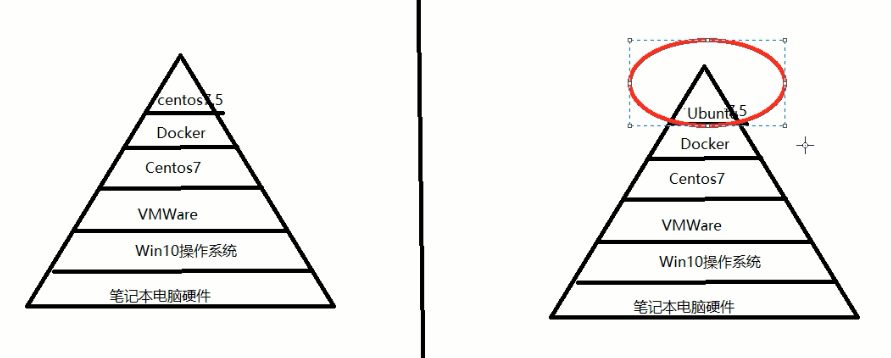
实例化容器之前需要先docker pull将镜像拉取到本地。
# 例如以下命令可以下载centos和ubuntu镜像到本地
docker pull centos
docker pull ubuntu
2
3
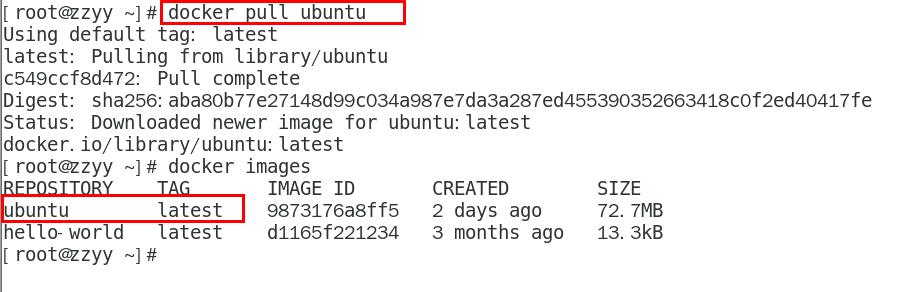
# 2、docker run 新建+启动容器
命令格式:docker run [OPTIONS] IMAGE [COMMAND] [ARG...]
OPTIONS说明:(注意有些是一个减号,有些是两个减号)
--name="容器新名字" 为容器指定一个名称;
-d:后台运行容器并返回容器ID,也即启动守护式容器(后台运行);
-i:以交互模式运行容器,通常与 -t 同时使用;
-t:为容器重新分配一个伪输入终端,通常与 -i 同时使用;也即启动交互式容器(前台有伪终端,等待交互)
-P: 随机端口映射,大写P
-p: 指定端口映射,小写p
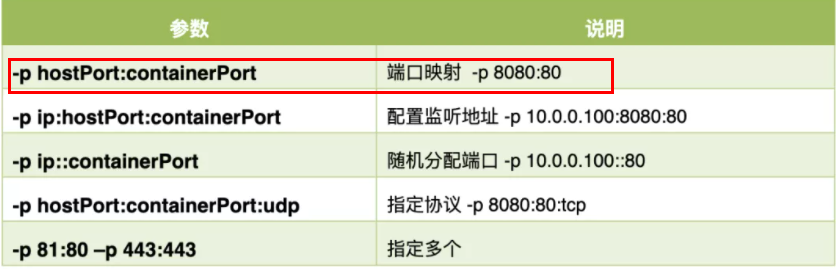
# 3、启动交互式容器(前台命令行)
这里重点介绍一下启动交互式容器(前台命令行),这种方式会根据镜像以交互模式启动一个容器,并在容器内执行/bin/bash命令。例如:
docker run -it centos /bin/bash
参数说明:
-i: 交互式操作。
-t: 分配伪终端。
centos : 指定centos 镜像。
/bin/bash:放在镜像名后的是命令,这里我们希望有个交互式 Shell,因此用的是 /bin/bash。
要退出终端,直接输入 exit 回车。
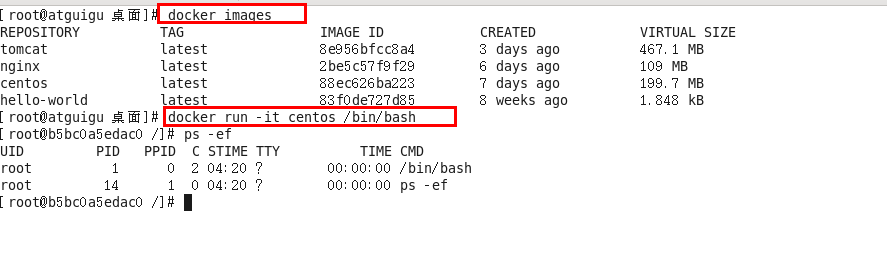
可以看到在这个命令执行完以后我们的bash已经进入到了容器内部,此时我们输入的命令就会与容器进行交互。
# 4、docker ps 列出正在运行的容器
命令格式:docker ps [OPTIONS]
OPTIONS说明:
-a:列出当前所有正在运行的容器+历史上运行过的。
-l:显示最近创建的容器。
-n:显示最近n个创建的容器。
-q:静默模式,只显示容器编号。
# 5、退出容器
退出容器有两种退出方式,一种是直接使用exit退出,使用exit命令退出容器时,容器将被停止并且退出到宿主机的命令行界面。
另一种是使用ctrl + p + q退出,这种方式不会停止容器的运行,只是将容器切换到后台
# 6、docker start 启动容器
命令格式:docker start 容器ID或者容器名
使用这种方式可以将已停止运行的容器启动起来。
# 7、docker restart 重启容器
命令格式:docker restart 容器ID或者容器名
# 8、docker stop 停止容器
命令格式:docker stop 容器ID或者容器名
# 9、docker kill 强制停止容器
命令格式:docker kill 容器ID或容器名
# 10、docker rm 删除容器
命令格式:docker rm 容器ID
一次性删除多个容器实例:docker rm -f $(docker ps -a -q)docker ps -a -q | xargs docker rm
# 四、进阶操作命令
# 1、启动守护式容器(后台服务器)
在大部分的场景下,我们希望 docker 的服务是在后台运行的, 我们可以通过 -d 指定容器的后台运行模式。
docker run -d 容器名
# 使用镜像centos:latest以后台模式启动一个容器
docker run -d centos
2
3
但此时会有一个问题:使用docker ps -a 进行查看, 会发现容器已经退出。
这里要说明的是,Docker容器后台运行,就必须有一个前台进程。容器运行的命令如果不是那些一直挂起的命令(比如运行top,tail),是会自动退出的。
这个是docker的机制问题,比如web容器,我们以nginx为例,正常情况下,我们配置启动服务只需要启动响应的service即可。例如service nginx start。但是,这样做,nginx为后台进程模式运行,就导致docker前台没有运行的应用,这样的容器后台启动后,会立即自杀因为他觉得他没事可做了。所以,最佳的解决方案是将要运行的程序以前台进程的形式运行,常见就是命令行模式,表示我还有交互操作,别中断。
所以有的容器是必须要与前台进行交互的例如centos、ubuntu等,需要使用-it来启动交互式容器,对于redis这种需要后台默默运行的。我们使用-d来启动守护式容器。
# 2、查看容器日志
命令格式:docker logs 容器ID
# 3、查看容器内运行的进程
命令格式:docker top 容器ID
# 4、查看容器内部细节
命令格式:docker inspect 容器ID
# 5、进入容器并命令交互
命令格式:docker exec -it 容器ID bashShell
还有一种进入方式是docker attach 容器ID
那么这两者有什么区别?
使用attach 直接进入容器启动命令的终端,不会启动新的进程,当使用exit退出,会导致容器的停止。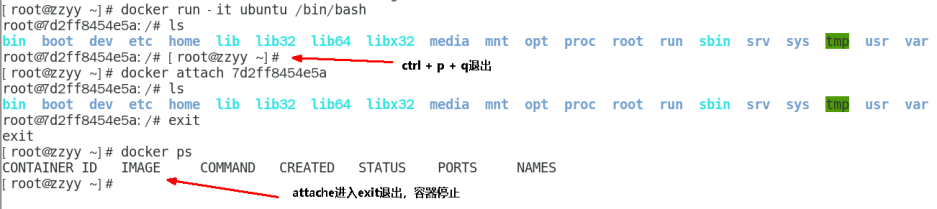
使用exec 是在容器中打开新的终端,并且可以启动新的进程,用exit退出时,不会导致容器的停止。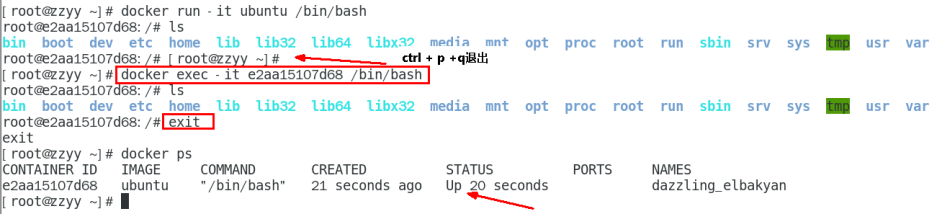
推荐使用 docker exec 命令,因为退出容器终端,不会导致容器的停止。
# 6、从容器内拷贝文件到主机
注意文件传输方向是从容器到主机。
命令格式:docker cp 容器ID:容器内路径 目的主机路径
# 7、导入和导出容器
export导出容器的内容留作为一个tar归档文件import从tar包中的内容创建一个新的文件系统再导入为镜像
docker export 容器ID > 文件名.tar
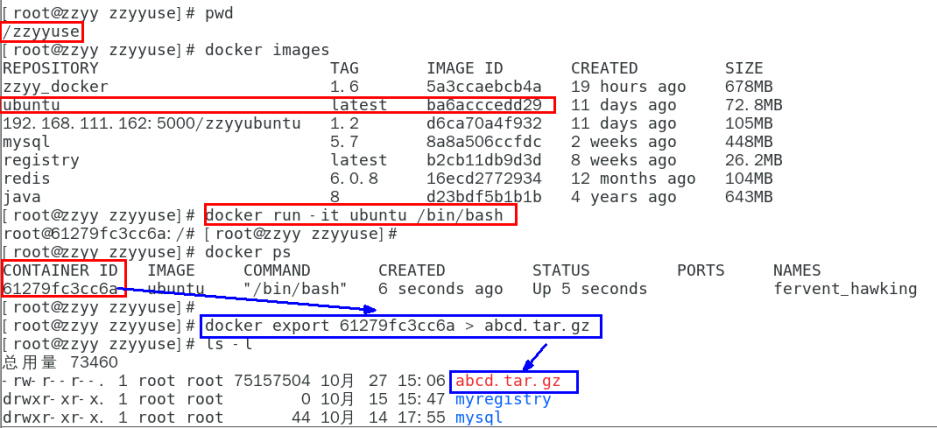
cat 文件名.tar | docker import - 镜像用户/镜像名:镜像版本号
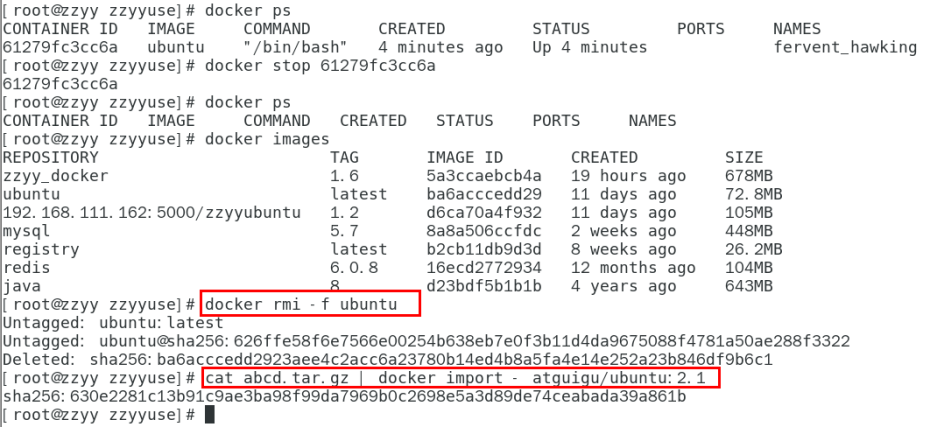
# 五、总结
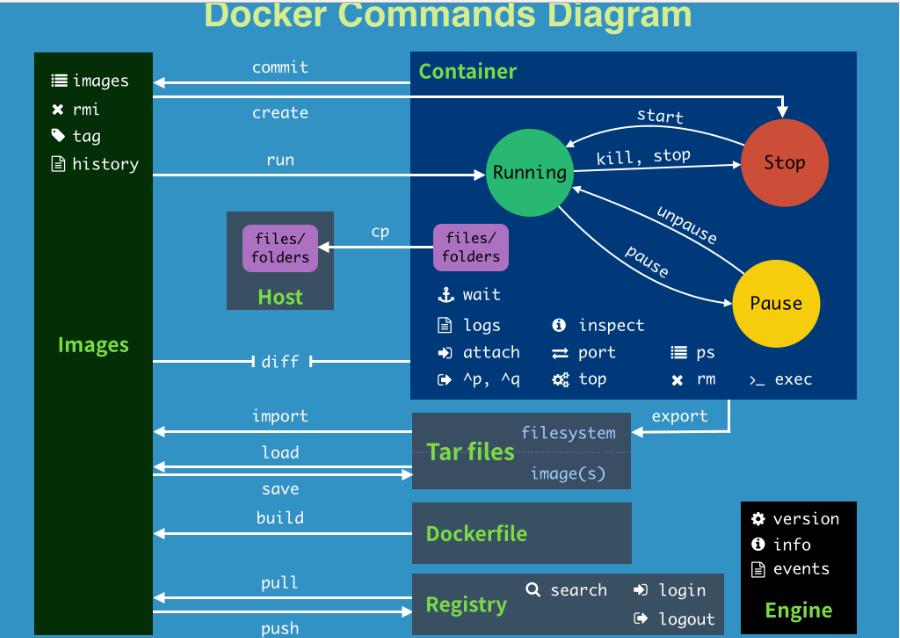
各字段说明:
attach
Attach to a running container # 当前 shell 下 attach 连接指定运行镜像
build
Build an image from a Dockerfile # 通过 Dockerfile 定制镜像
commit
Create a new image from a container changes # 提交当前容器为新的镜像
cp
Copy files/folders from the containers filesystem to the host path #从容器中拷贝指定文件或者目录到宿主机中
create
Create a new container # 创建一个新的容器,同 run,但不启动容器
diff
Inspect changes on a container's filesystem # 查看 docker 容器变化
events
Get real time events from the server # 从 docker 服务获取容器实时事件
exec
Run a command in an existing container # 在已存在的容器上运行命令
export
Stream the contents of a container as a tar archive # 导出容器的内容流作为一个 tar 归档文件[对应 import ]
history
Show the history of an image # 展示一个镜像形成历史
images
List images # 列出系统当前镜像
import
Create a new filesystem image from the contents of a tarball # 从tar包中的内容创建一个新的文件系统映像(对应export)
info
Display system-wide information # 显示系统相关信息
inspect
Return low-level information on a container # 查看容器详细信息
kill
Kill a running container # kill 指定 docker 容器
load
Load an image from a tar archive # 从一个 tar 包中加载一个镜像[对应 save]
login
Register or Login to the docker registry server # 注册或者登陆一个 docker 源服务器
logout
Log out from a Docker registry server # 从当前 Docker registry 退出
logs
Fetch the logs of a container # 输出当前容器日志信息
port
Lookup the public-facing port which is NAT-ed to PRIVATE_PORT # 查看映射端口对应的容器内部源端口
pause
Pause all processes within a container # 暂停容器
ps
List containers # 列出容器列表
pull
Pull an image or a repository from the docker registry server # 从docker镜像源服务器拉取指定镜像或者库镜像
push
Push an image or a repository to the docker registry server # 推送指定镜像或者库镜像至docker源服务器
restart
Restart a running container # 重启运行的容器
rm
Remove one or more containers # 移除一个或者多个容器
rmi
Remove one or more images # 移除一个或多个镜像[无容器使用该镜像才可删除,否则需删除相关容器才可继续或 -f 强制删除]
run
Run a command in a new container # 创建一个新的容器并运行一个命令
save
Save an image to a tar archive # 保存一个镜像为一个 tar 包[对应 load]
search
Search for an image on the Docker Hub # 在 docker hub 中搜索镜像
start
Start a stopped containers # 启动容器
stop
Stop a running containers # 停止容器
tag
Tag an image into a repository # 给源中镜像打标签
top
Lookup the running processes of a container # 查看容器中运行的进程信息
unpause
Unpause a paused container # 取消暂停容器
version
Show the docker version information # 查看 docker 版本号
wait
Block until a container stops, then print its exit code # 截取容器停止时的退出状态值